DNS服务器的搭建和应用实验(一)
2013-05-16 23:11
267 查看
DNS服务器的搭建和应用实验(一)
实验环境:
a公司是一家新公司,该公司局域网内没有DNS服务器,公司计划部署一台DNS服务器,能够让客户端对服务器的域名进行解析;本实验使用Windows Server 2008操作系统。
实验步骤:
一、DNS服务器之搭建服务
1、准备工作,打开服务器,配置主机的固定IP地址192.168.10.1,并将“首选DNS服务器”指向本机IP地址。
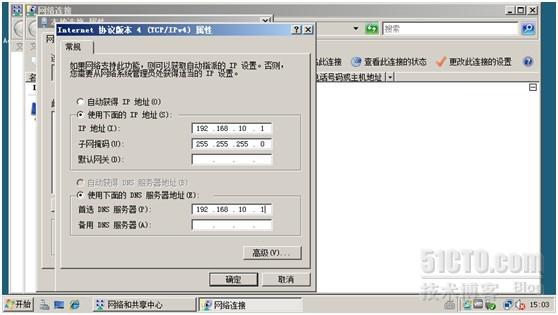
2、打开服务管理器,点击“角色”。
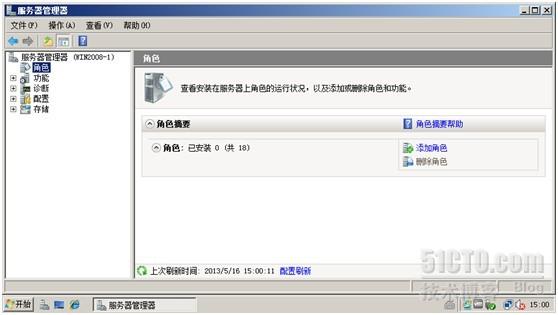
3、单击上个界面的“添加角色”,弹出向导窗口,单击“下一步”。

4、选择“DNS服务器”,单击“下一步”。

5、进入DNS服务器简介界面,单击“下一步”。

6、确认安装,单击“安装”。

7、进入安装状态,等待完成。

8、完成DNS服务器的搭建,单击“关闭”。

9、单击“开始”-“程序”-“管理工具”-“DNS”,打开DNS管理器。

10、DNS管理器可以正常打开,DNS服务器搭建完成。

二、DNS服务器之新建区域
1、右键单击“WIN2008-1”,并选择“新建区域”。
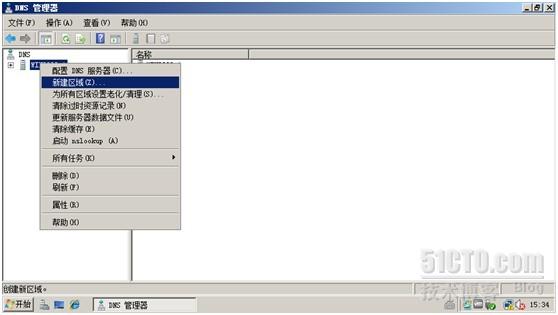
2、弹出向导窗口,并单击“下一步”。

3、选择区域类型,因本DNS服务器创建的是第一个区域,因此选择“主要区域”,单击“下一步”。
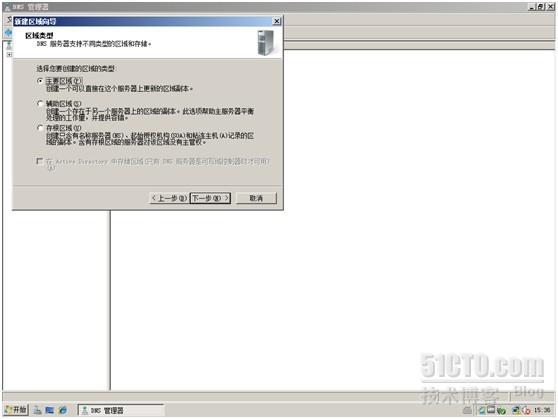
4、选择正向或反向查找区域,正向查找即用域名解析IP地址,反向查找即用IP地址解析域名,本实验只做正向查找,反向查找需要填写网络ID,其他步骤都相同;选择“正向查找区域”,单击“下一步”。

5、填写区域名称,这里的区域名称应和公司名称相对应,便于管理,填写“a.com”并单击“下一步”。

6、新建区域文件,选择默认选项,单击“下一步”。

7、设置是否允许动态更新,为了安全考虑,工作组环境建议选择“不允许动态更新”,单击“下一步”。
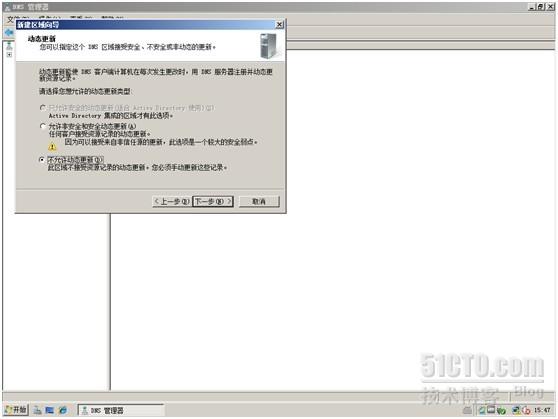
8、准备完成新建区域向导,单击“完成”。

9、打开“正向查找区域”,可以看见刚才创建的“a.com”区域。

10、右键点击“a.com”,选择“新建主机”。

11、输入“名称”,和域名一起组成完全合格域名, IP地址指向DNS服务器(即本机)的IP地址,单击“添加主机”。

12、提示成功,单击“确定”并完成。

13、完成主机记录配置后,开启一台客户机,连接到网络,准备测试DNS服务器配置是否成功。设置客户机IP地址为192.168.10.5,并且DNS服务器指向192.168.10.1。
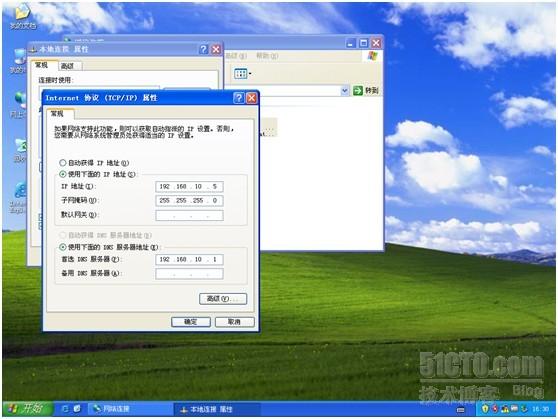
14、运行CMD程序,用ping命令来测试是否能够解析域名www.a.com。
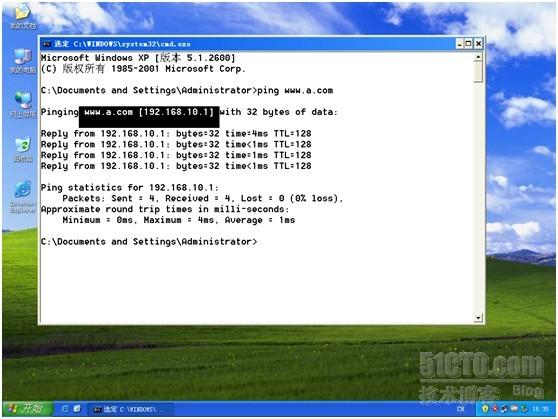
15、客户机可以ping通www.a.com,说明DNS服务器正常工作,实验完成。
本文出自 “网络工程师之路” 博客,请务必保留此出处http://huheng.blog.51cto.com/6864682/1202198
实验环境:
a公司是一家新公司,该公司局域网内没有DNS服务器,公司计划部署一台DNS服务器,能够让客户端对服务器的域名进行解析;本实验使用Windows Server 2008操作系统。
实验步骤:
一、DNS服务器之搭建服务
1、准备工作,打开服务器,配置主机的固定IP地址192.168.10.1,并将“首选DNS服务器”指向本机IP地址。
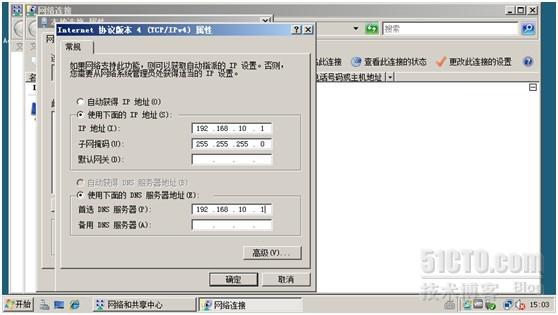
2、打开服务管理器,点击“角色”。
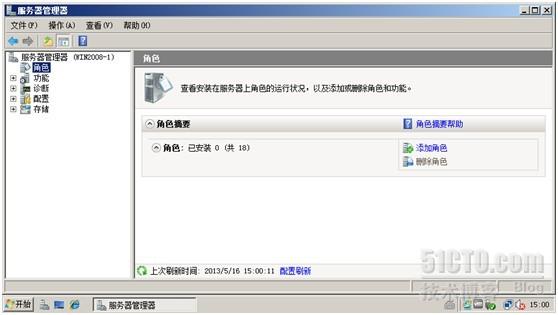
3、单击上个界面的“添加角色”,弹出向导窗口,单击“下一步”。

4、选择“DNS服务器”,单击“下一步”。

5、进入DNS服务器简介界面,单击“下一步”。

6、确认安装,单击“安装”。

7、进入安装状态,等待完成。

8、完成DNS服务器的搭建,单击“关闭”。

9、单击“开始”-“程序”-“管理工具”-“DNS”,打开DNS管理器。

10、DNS管理器可以正常打开,DNS服务器搭建完成。

二、DNS服务器之新建区域
1、右键单击“WIN2008-1”,并选择“新建区域”。
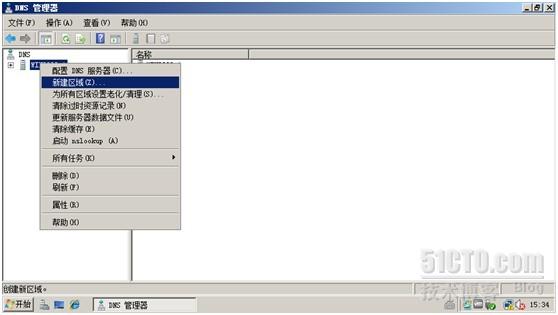
2、弹出向导窗口,并单击“下一步”。

3、选择区域类型,因本DNS服务器创建的是第一个区域,因此选择“主要区域”,单击“下一步”。
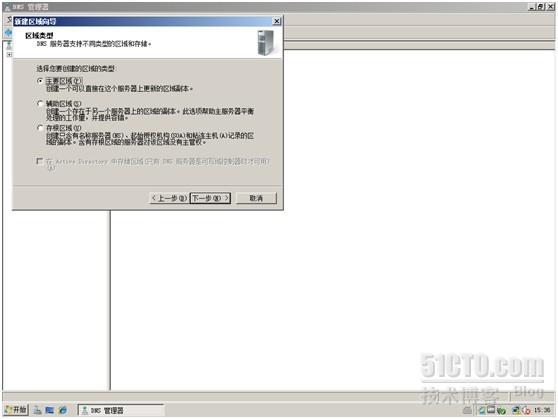
4、选择正向或反向查找区域,正向查找即用域名解析IP地址,反向查找即用IP地址解析域名,本实验只做正向查找,反向查找需要填写网络ID,其他步骤都相同;选择“正向查找区域”,单击“下一步”。

5、填写区域名称,这里的区域名称应和公司名称相对应,便于管理,填写“a.com”并单击“下一步”。

6、新建区域文件,选择默认选项,单击“下一步”。

7、设置是否允许动态更新,为了安全考虑,工作组环境建议选择“不允许动态更新”,单击“下一步”。
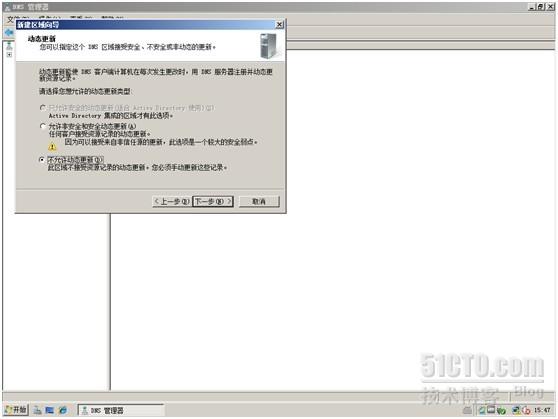
8、准备完成新建区域向导,单击“完成”。

9、打开“正向查找区域”,可以看见刚才创建的“a.com”区域。

10、右键点击“a.com”,选择“新建主机”。

11、输入“名称”,和域名一起组成完全合格域名, IP地址指向DNS服务器(即本机)的IP地址,单击“添加主机”。

12、提示成功,单击“确定”并完成。

13、完成主机记录配置后,开启一台客户机,连接到网络,准备测试DNS服务器配置是否成功。设置客户机IP地址为192.168.10.5,并且DNS服务器指向192.168.10.1。
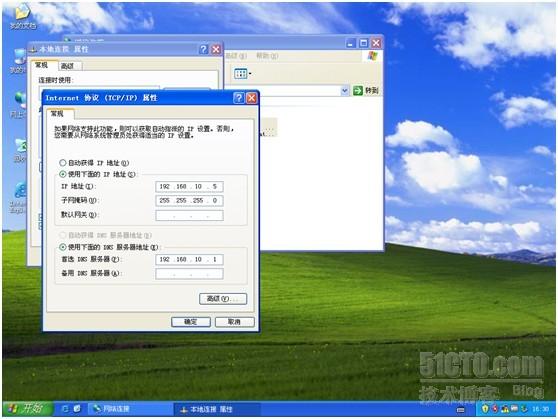
14、运行CMD程序,用ping命令来测试是否能够解析域名www.a.com。
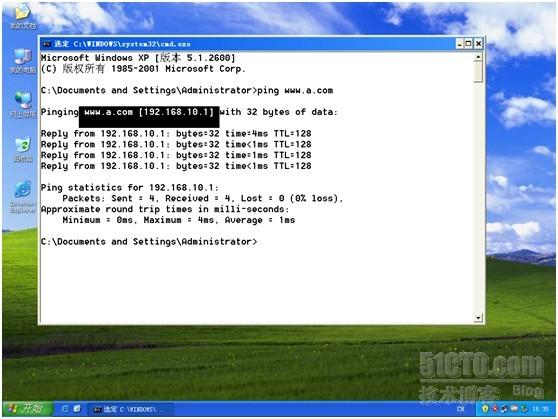
15、客户机可以ping通www.a.com,说明DNS服务器正常工作,实验完成。
本文出自 “网络工程师之路” 博客,请务必保留此出处http://huheng.blog.51cto.com/6864682/1202198
相关文章推荐
- DNS服务器的搭建和应用实验(二)
- 快速告诉你如何搭建中小型企业主dns(域名解析)服务器以及实现主副dns同步实验!
- DNS笔记&主从服务器搭建实验
- 简单的dns主从服务器搭建实验
- linux下dns服务器的搭建与实验
- Linux应用服务器搭建手册——JDK安装与配置
- DNS详解与DNS私有根服务器的搭建
- DNS服务器在企业网络中的应用(view)
- Zabbix服务器的搭建与应用(二)-------安装LNMP环境
- centos5.3搭建DNS多域名解析服务器
- DNS浅析-搭建一个简单的主从服务器
- DNS服务器的搭建
- RHEL5——DNS服务器的搭建
- 阿里云轻量应用服务器,5分钟搭建wordpress个人博客
- 图文:Linux-DNS主备服务器搭建(高可用)
- dns服务器搭建和协议详解
- (Tomcat)服务器之web应用的虚拟目录映射和主机搭建
- DNS服务器搭建
- 在 CentOS7.0 上搭建DNS 服务器
- Linux系统DNS服务器的搭建与配置
